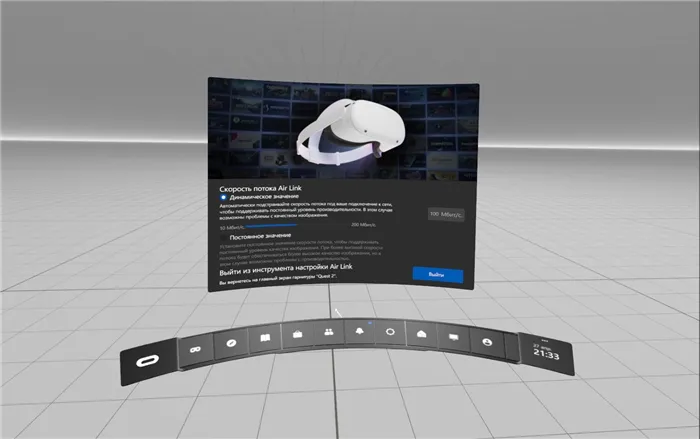Пока неизвестно, будет ли доступна повышенная частота обновления вместо стандартных 72 Гц Search. И да, Steam VR будет работать в этом режиме.
Как поиграть в Oculus Quest на компе через Wi-Fi: если очень надо
Конечно, решение не является официальным, оно не бесплатное и довольно сложное. Но если у вас есть возможность поэкспериментировать и немного повозиться с настройками, вы также можете играть в Oculus Quest на ПК через Wi-Fi…
Цель и самое главное преимущество этого начинания, конечно же, заключается в том, что играть в VR-игры без кабелей гораздо удобнее, чем с кабелями.
Исходя из этого, давайте поговорим о том, как подключить гарнитуру Oculus Quest VR к компьютеру по Wi-Fi.
Но сначала краткая информация о необходимом оборудовании. Что требуется?
-
(Не имеет значения, 64 или 128 гигов),
- Беспроводной маршрутизатор (Wi-Fi роутер) или сетевая карта для ПК (можно взять Asus PCE-AC68, но можно попробовать и более простую и дешевую модель, например TP-Link Archer T4U),
- Кабель-переходник USB-C на USB-A (или лучше USB-C на USB-C) — для загрузки необходимого программного обеспечения с компьютера на гарнитуру.
А затем — по одной вещи за раз:
#1 — настраиваем Oculus Quest
Давайте начнем дистанционно. Сначала мы устанавливаем приложение Oculus на компьютер и смартфон, создаем учетную запись разработчика (подробнее см. на сайте Oculus — LINK), а затем настраиваем приложение в соответствии с инструкциями на смартфоне. Цель — попасть в главное меню приложения.
Затем возвращаемся на сайт Oculus и регистрируемся в качестве разработчика (см. ссылку выше, вы можете ввести любое название компании).
Теперь, когда приложение Oculus точно установлено на компьютере и смартфоне и имеется учетная запись разработчика, мы перезагружаем гарнитуру в режиме разработчика.
- Подключите гарнитуру к смартфону и откройте раздел «Настройки» в приложении Oculus на смартфоне (зеленая точка рядом с названием модели в меню должна быть включена),
- Откройте «Дополнительные настройки» и активируйте режим разработчика («Developer Mode»),
- Перезапустите Oculus Quest (нажмите и удерживайте кнопку «Power», затем нажмите Restart).

#2 — устанавливаем на комп приложения SideQuest
Скачайте SideQuest и установите его на свой компьютер (вот ССЫЛКА на официальный сайт). После установки откройте его и подключите Oculus Quest с помощью кабеля USB-C.
Затем выберите «Подключить устройство» в SideQuest, подключите гарнитуру и выберите в меню «Разрешить отладку USB», активируйте опцию «Всегда разрешать с этого компьютера» и нажмите OK.
Пока неизвестно, будет ли доступна повышенная частота обновления вместо стандартных 72 Гц Search. И да, Steam VR будет работать в этом режиме.
Как подключить Oculus Quest 2 к ПК
Существует два способа подключения Oculus Quest 2 к компьютеру. Первый — через соединительный кабель, второй — через сервис, известный как Oculus Air Link.
Перед тем, как попробовать, вам следует знать несколько вещей. Во-первых, он предназначен только для Windows. Хотя некоторым людям удалось заставить его работать на Mac с помощью Hackintosh, это случается нечасто. Для нормальной работы вам потребуется мощный графический процессор NVIDIA или AMD.
Вам также понадобится как минимум GTX 1060, поэтому очевидно, что чем мощнее ваша видеокарта, тем лучше. Самое главное, чтобы ваша система соответствовала требованиям совместимости и системным требованиям. Эти требования можно найти на сайте Oculus Quest 2.
Наконец, вам понадобится кабель USB-C, подключенный к порту USB 3.0 вашего компьютера.
Как подключить Oculus Quest 2 через соединительный кабель
Самым большим преимуществом Oculus Quest 2 является то, что он беспроводной. Подключение через стыковочный кабель позволяет подключиться к компьютеру, но при этом вы получаете доступ ко всем функциям компьютера, которые можно использовать через гарнитуру. Если речь идет об игре, в которой не требуется много двигаться (или если кабель достаточно длинный, чтобы вы могли свободно двигаться, когда он подключен), это простое решение.
- Откройте приложение Oculus для ПК. Если у вас его еще нет, вы можете загрузить его с сайта Oculus.
- Подключите совместимый кабель USB-C к порту USB-C компьютера — предпочтительно спереди для удобства доступа и использования длины кабеля.
- Подключите этот кабель к гарнитуре Oculus Quest 2. На вопрос о том, хотите ли вы разрешить доступ, выберите Запретить. Если вы разрешите доступ, вам нужно будет отсоединить кабель от гарнитуры и подключить его обратно.
- Затем вам будет предложено активировать Oculus Link. В этом случае выберите Активировать.
Откроется новое окно, в котором вы сможете получить доступ к своему компьютеру. Отсюда вы можете запускать SteamVR, Oculus Rift или VR-игры на своем компьютере. Это все, что вам нужно сделать — соединительный кабель является простым решением, если ваш компьютер соответствует минимальным требованиям.
Как подключить Oculus Quest 2 через Air Link
Второй вариант — это беспроводное подключение Oculus Quest 2 через Air Link. Это предпочтительный вариант — он не требует кабелей, но может привести к увеличению задержки и снижению производительности, если Wi-Fi соединение не соответствует требованиям.
Вам понадобится маршрутизатор Wi-Fi 6, а ваш компьютер должен быть подключен к маршрутизатору через кабель Ethernet. Как и в случае с Oculus Link, перед началом этого процесса необходимо убедиться, что приложение Oculus открыто на вашем компьютере.
- В меню настроек Oculus выберите Experimental и включите Air Link .
- Когда появится запрос, выберите Продолжить.
- Выберите меню Быстрые настройки в правой части навигационной панели. Помимо Wi-Fi и Guardian, также доступна услуга Air Link. Выберите его.
- Отобразится список доступных компьютеров. Выберите компьютер из этого списка, а затем выберите Сопряжение.
- При первом подключении компьютера к Air Link на гарнитуре и компьютере отображается код сопряжения. Снимите гарнитуру, чтобы убедиться, что два кода совпадают, затем выберите Подтвердить в приложении для ПК.
- Выберите «Start» на гарнитуре, чтобы открыть Air Link.
Появится экран, аналогичный тому, который открывается при использовании соединительного кабеля. Это экран Oculus Link, который позволяет вам получить доступ к вашему ПК и играм, в которые вы иначе не смогли бы играть.
В прошлом технология виртуальной реальности была громоздкой и требовала физического подключения к основному устройству. Однако по мере развития этой области на свет появились Oculus Quest и Quest 2. Quest 2 является автономным устройством, но может подключаться к компьютеру по беспроводной сети.
Программное обеспечение
Загрузите официальное приложение Oculus для ПК. Это запустит Oculus Link и позволит вам играть в компьютерные игры, надев очки. Для работы Air Link требуется версия программного обеспечения v28 или выше.
Убедитесь, что ваши очки также обновлены до версии 28. Facebook постепенно распространяет его в разных частях мира, и в России он точно есть, поскольку мы уже смогли установить его самостоятельно. Чтобы проверить версию прошивки ваших очков, перейдите в Настройки и откройте раздел О программе.
Как и Virtual Desktop, Air Link требует наличия современного высокоскоростного маршрутизатора Wi-Fi с устойчивым соединением с очками. В идеале маршрутизатор должен находиться в той же комнате, в пределах видимости и на высоте не менее одного метра от пола.
Oculus рекомендует использовать сеть 5 ГГц на маршрутизаторе AC или AX и подключать компьютер непосредственно к маршрутизатору через кабель Ethernet вместо Wi-Fi. Quest и компьютер должны находиться в одной беспроводной сети. Не используйте сеть с ячеистой топологией.
Настройка
Включаем Air Link на ПК
Если вы хотите использовать Air Link, сначала необходимо включить его в приложении Oculus на компьютере.
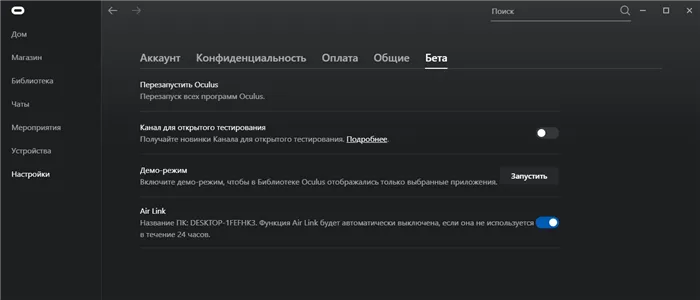
Перейдите в раздел Настройки, а затем перейдите на вкладку Бета-версия. Внизу должна появиться кнопка Air Link. Если вы включите эту опцию, приложение будет использовать Air Link по беспроводной связи вместо обычного проводного соединения. Этот параметр автоматически сбрасывается через 24 часа. Поэтому, если между сеансами игры прошло более суток, вам нужно будет снова включить эту опцию. Вероятно, в стабильной версии функции это странное ограничение будет снято.
Включаем Air Link в Quest 2
Air Link — это экспериментальная функция, поэтому пока что вам придется искать ее в соответствующих настройках. На вкладке Экспериментальные функции должна быть опция включения Air Link. Если нет, перезагрузите очки и повторите поиск прошивки v28 в качестве меры предосторожности.
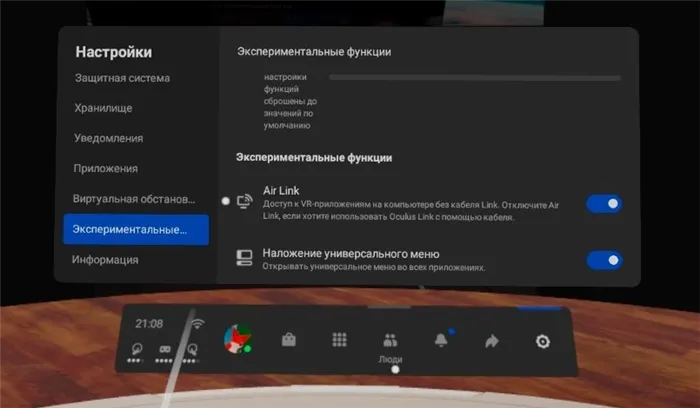
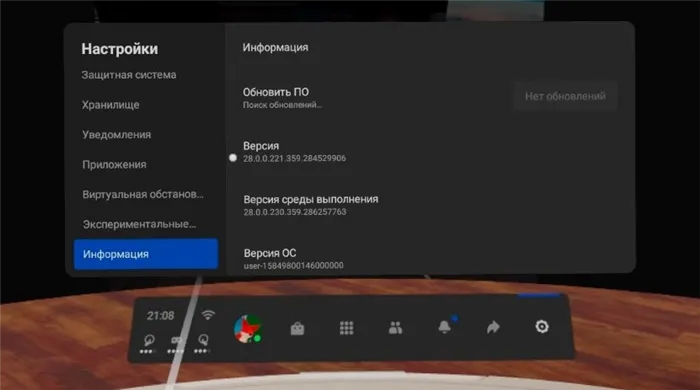
После активации появится диалоговое окно, информирующее вас об оборудовании и настройках, необходимых для оптимальной работы Air Link. Когда вы прочитаете и сделаете все, о чем говорилось в этой статье, вы готовы к работе.
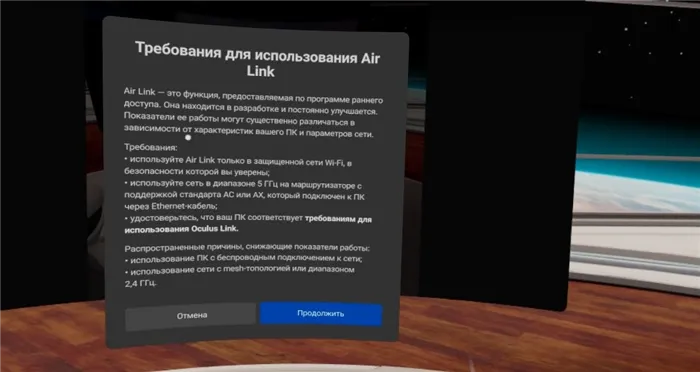
Запуск Air Link
Вы можете запустить Air Link из меню Quick Actions в настройках Goggle. Просто убедитесь, что Air Link работает в настройках приложения Oculus на компьютере (не забывайте сбрасывать настройки каждый день) и что Quest подключен к той же беспроводной сети. При первом использовании Air Link вам будет предложено подключить Quest к компьютеру. Вы увидите список всех компьютеров в одной сети с вашим Quest, на которых установлена версия 28 приложения Oculus и включена опция Air Link в бета-версии, как описано выше.
Выберите свой компьютер. В этот момент Quest должен переключиться на передачу настольной версии интерфейса.